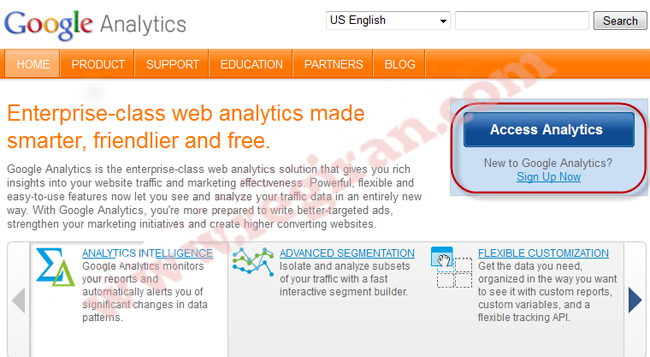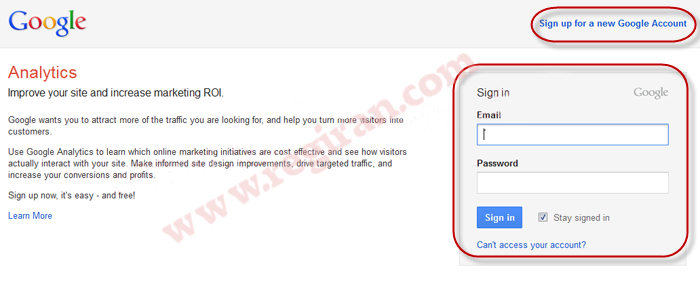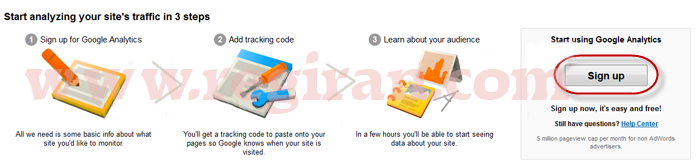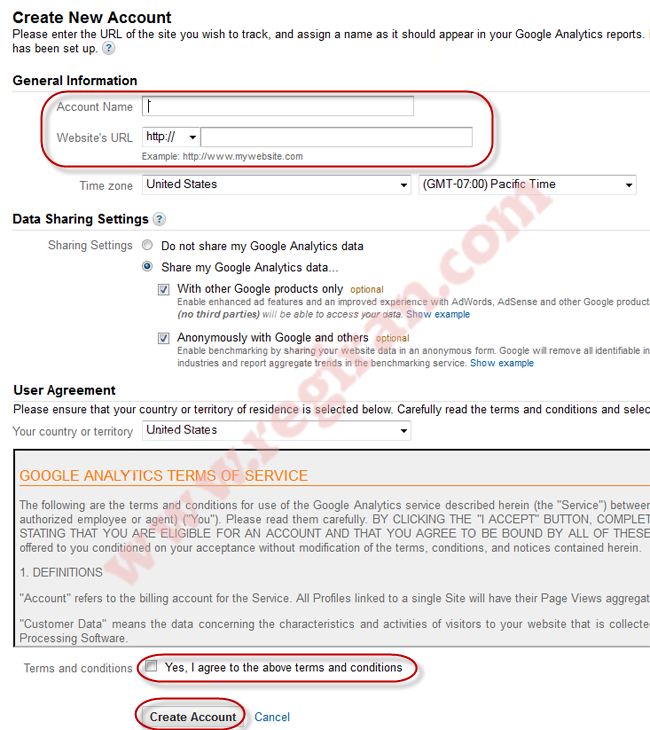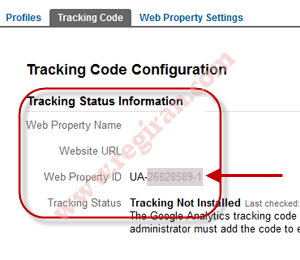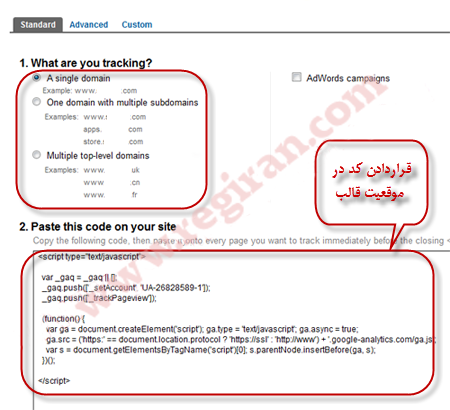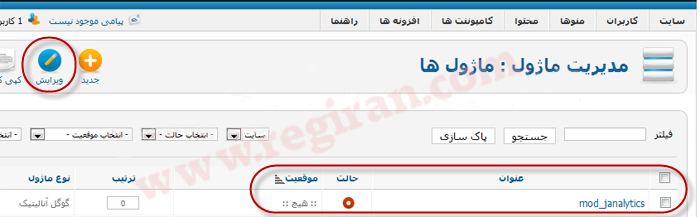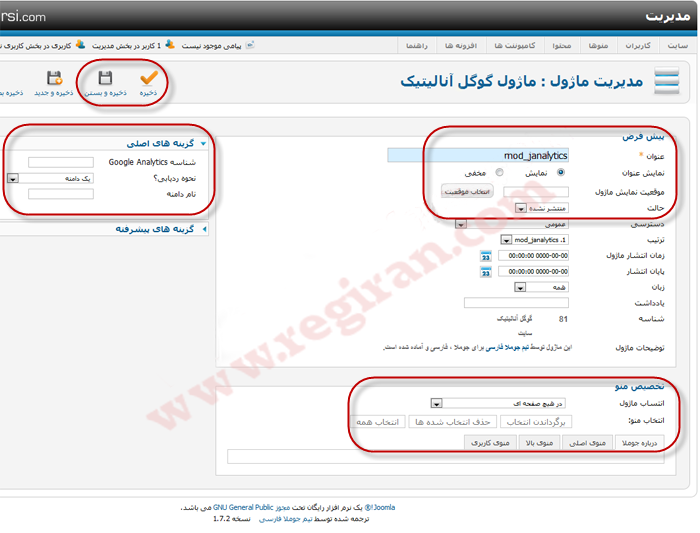در این آموزش قصد داریم ماژول آمار سایت J!Analytics را در جوملا ۱٫۷ فارسی نصب و فعال نماییم.
چنانچه با نصب ماژول آشنایی ندارید، میتوانید از آموزش نصب ماژول که در دانشنامه جوملا فارسی منتشر شده است استفاده نمایید.
نصب آمار سایت J!Analytics
مطابق آموزش، ماژول آمار سایت J!Analytics را نصب نمایید.
برای فعال کردن این ماژول باید ابتدا در Google Analytics حسابی داشته باشید و اطلاعات مربوط به سایت خود را ذخیره کنید.
فعال کردن حساب در Google Analytics
ابتدا http://www.google.com/analytics را در مرورگر خود وارد نمایید.
مطابق تصویر زیر روی عبارت Sign Up Now کلیک نمایید.
اطلاعات حساب گوگل خود را وارد نمایید.
نکته: در صورتیکه در گوگل حسابی ندارید، ابتدا یک حساب ایجاد نمایید.
پس از ورود مطابق تصویر زیر روی عبارت Sign Up کلیک نمایید.
سپس مقابل عبارت داده شده به ترتیب زیر اطلاعات مورد نیاز را وارد نمایید.
- Account Name: یک نام برای حساب خود وارد نمایید.
- Website’s URL: آدرس وب سایت خود را بطور دقیق وارد نمایید.
اطلاعات خواسته شده دیگر را نیز تکمیل کرده و حساب را ایجاد نمایید.
پس از ایجاد حساب، مطابق تصویر زیر اطلاعات حساب شما نمایش داده میشود.
مهمترین گزینه شناسه Google Analytics میباشد.
بر حسب نیاز در صورتیکه سایت شما دارای یک دامنه، زیر دامنه یا چندین دامنه میباشد، یکی از گزینههای مورد نظر را انتخاب و ذخیره نمایید.
تنظیمات ماژول
به مدیریت ماژولها بروید و ماژول J Analytics را انتخاب نمایید.
در تنظمیات ماژول مهمترین گزینه همانطور که قبلا نیز ذکر شده شناسه Google Analytics میباشد.
کدی که قبلا دریافت نمودهاید را وارد نمایید.
ماژول مورد نظر را در موقعیت مناسب منتشر کنید.